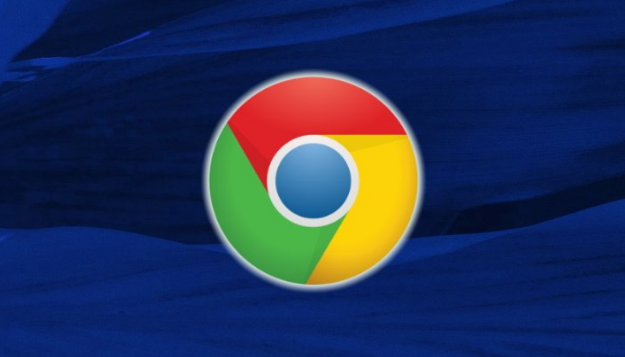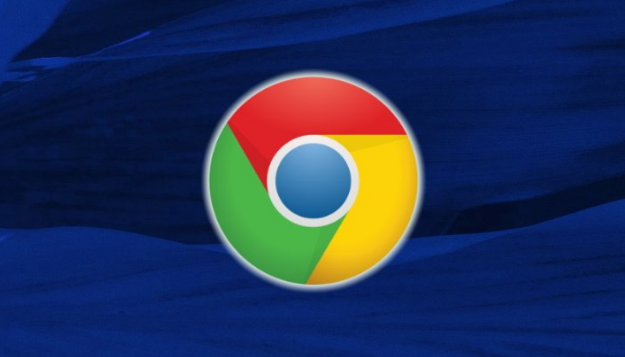
以下是关于Google浏览器
下载路径自动跳转是否为恶意插件的内容:
1. 检查浏览器设置:打开谷歌浏览器,点击右上角的“三个点”图标(更多操作),选择“设置”。在设置中,查看是否有与自动跳转相关的设置被启用,如启动时打开特定网页或插件等。若发现异常设置,可尝试恢复默认设置。
2. 排查恶意插件:在浏览器地址栏输入chrome://extensions/,进入
扩展程序管理页面。逐一禁用已安装的插件,然后重新进行下载操作,观察下载路径是否还会自动跳转。如果禁用某个插件后跳转问题消失,那么该插件可能存在恶意行为。
3. 检查下载链接:确保下载链接的正确性,避免误点击虚假或错误的链接。有些恶意网站会通过伪装成正常下载链接的方式,诱导用户点击,从而导致下载路径跳转。
4.
清除缓存和Cookie:在谷歌浏览器设置中,选择“隐私设置和安全性”,然后点击“清除浏览数据”。选择要清除的数据类型,如缓存图片和文件、Cookie及其他站点数据等,然后点击“清除数据”按钮。之后重新尝试下载,看是否还会跳转。
5. 使用杀毒软件扫描:使用可靠的杀毒软件对系统进行全面扫描,以确保没有恶意软件或病毒在干扰浏览器的正常运行。如果发现恶意软件,应立即进行清除。
综上所述,通过以上步骤和方法,您可以在Google Chrome浏览器中灵活地进行下载路径权限冲突自动修复的操作与管理,提升整体的使用体验。这些方法不仅简单易行,而且能够帮助您更好地管理和优化浏览器的使用,确保浏览任务的顺利完成和数据的完整性。